Данная статья подходит для всех версий Windows Server.
Если у Вас возникает проблема черного экрана при подключении к удаленному рабочему столу (RDP) в большинстве случаев эта проблема может быть связана с “зависшей” сессией. Т.е когда пользователь не разлогинивается в удаленном рабочем столе, а просто закрывает окно RDP, иногда это оправдано, для быстрого повторного подключения
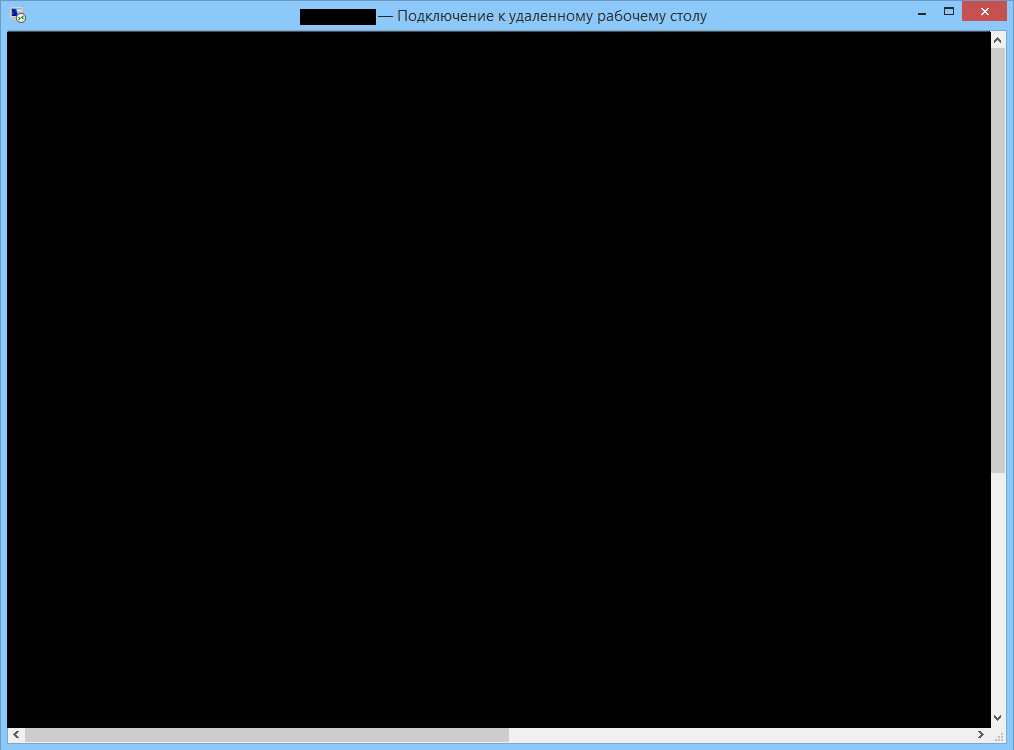
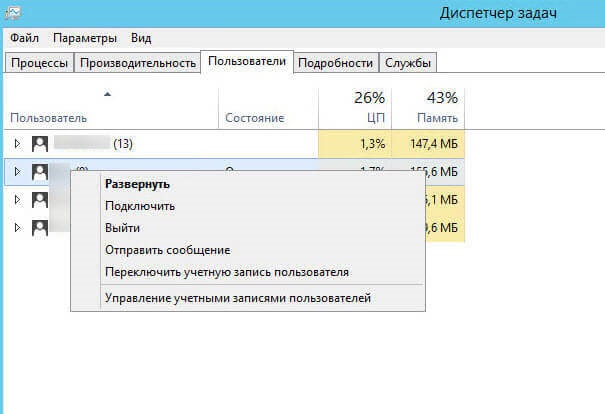
Администратор, либо любой другой пользователь имеющие данные права может зайти в диспетчер задач => Пользователи => Найти нужного пользователя => Нажать кнопку “Выйти”. После чего тот пользователь у которого был черный экран снова подключается по RDP и данная проблема должна быть устранена.
Другой способ, который пользователь сам может совершить без вмешательства администратора – это в сессии RDP (на черном экране) нажать горячие клавиши ctrl+alt+end и из данного меню нажмите “Выход” или “Выйти из системы”.
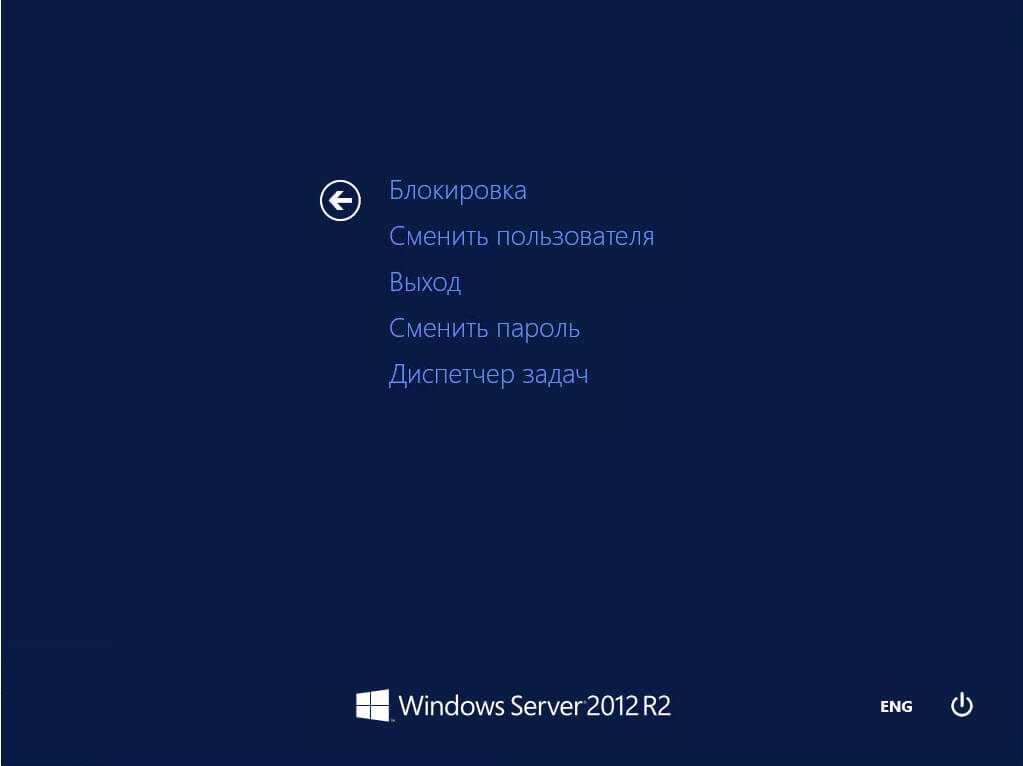
Если вышеуказанные методы не помогли, попробуйте у пользователя отредактировать настройки подключения. В меню “Взаимодействие” снимите галку “Постоянное кэширование точечных рисунков”.
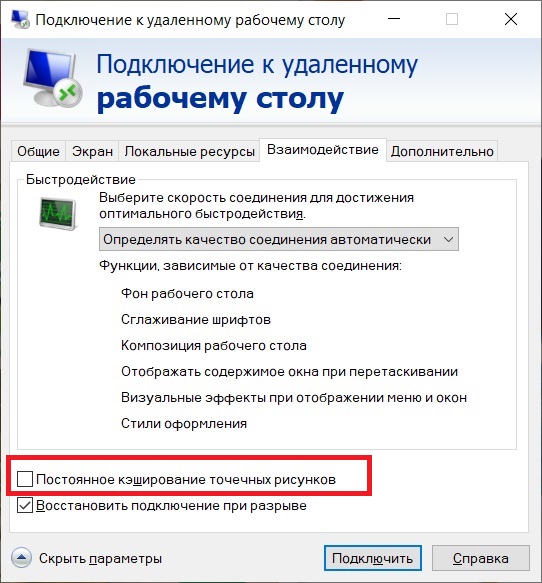
Помимо всего, можете попробовать уменьшить разрешение экрана для сессии RDP.
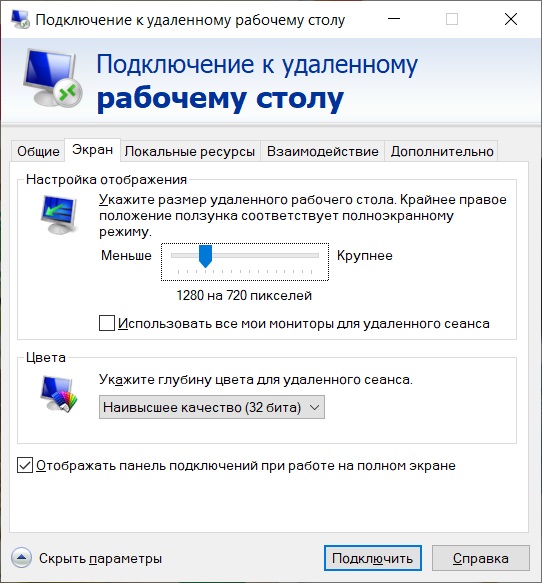
Если вышеуказанные методы так же не сработали, можно попробовать отключить сжатие для RDP, так иногда советуют в техподдержке Microsoft.
Win + R => gpedit.msc => Конфигурация компьютера => Административные шаблоны => Компоненты Windows > Службы удаленных рабочих столов => Узел сеансов удаленных рабочих столов => Настройка сжатия данных RemoteFX. Включаем функцию и ставим “Не использовать алгоритм сжатия RDP”.
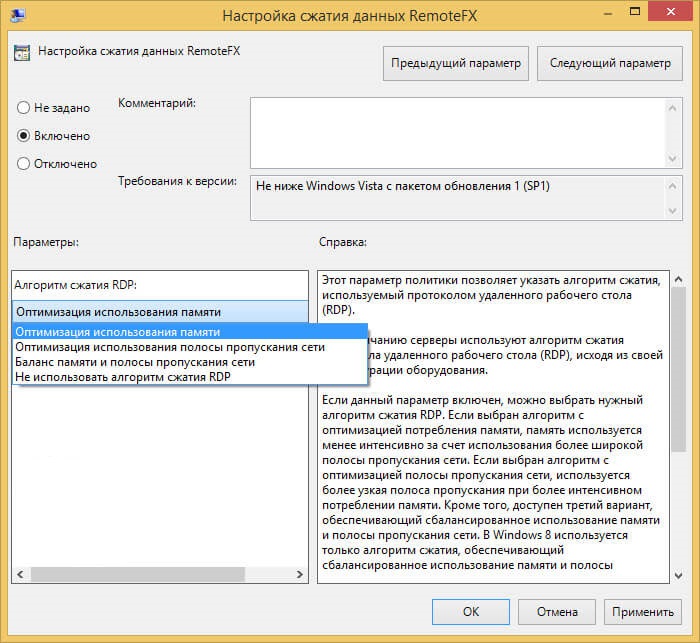
По различным наблюдениям иногда от черных экранов помогает отключение функции taskoffload. Откройте на сервере командную строку от имени администратора и введите: netsh int ip set global taskoffload=disabled
После перезагрузите сервер.
Помимо всего, убедитесь, что у Вас сервер лицензирован и кроме черного экрана у клиентов не выходят какие-либо ошибки. К примеру как на скриншоте ниже:

Такие ошибки могут означать, что терминальный сервер не лицензирован. В этом случае Вам необходима будет лицензия, приобрести ее можете в нашем каталоге и последующая его настройка и активация по инструкции.


















Мне не помогли вышеперечисленные способы (пробовала выход из учетной записи и отключение кеширования), зато помогло скопировать файлик удаленки (у меня подключение сохранено в файл) и зайти через скопированный